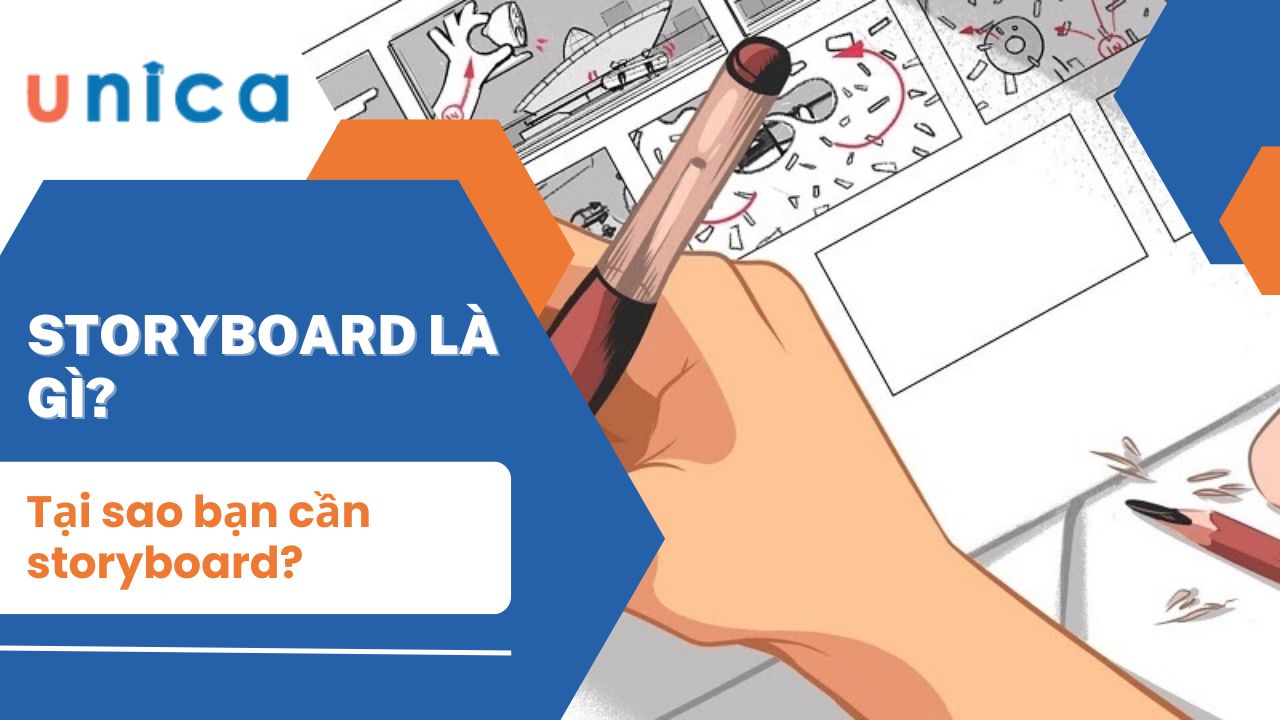Hiệu ứng chuyển cảnh thường được sử dụng để chuyển đổi từ khung cảnh 1 sang khung cảnh 2 của một video. Nhờ có hiệu ứng này mà cảnh quay trở nên mềm mại, hấp dẫn hơn. Nếu đang edit video bằng After Effect, bạn có thể tham khảo và sử dụng hiệu ứng chuyển cảnh trong after effect để làm cho dự án của mình thêm hấp dẫn. Cùng tìm hiểu ngay.
Tại sao nên sử dụng hiệu ứng chuyển cảnh After Effect?
Phần mềm After Effect cung cấp nhiều hiệu ứng chuyển cảnh để tạo ra nhiều cách chuyển cảnh thú vị cho dự án thiết kế của người dùng. 5 Lợi ích khi sử dụng hiệu ứng này như:
- Tạo sự chuyển đổi mượt mà và hấp dẫn: Hiệu ứng chuyển cảnh giúp tạo ra sự chuyển đổi mượt mà và thu hút sự chú ý của người xem.
- Tăng tính chuyên nghiệp và sáng tạo: Sử dụng hiệu ứng chuyển cảnh trong After Effects giúp tăng tính chuyên nghiệp và sáng tạo của video mà bạn thiết kế. Bằng cách áp dụng hiệu ứng chuyển động, hiệu ứng hình ảnh hoặc hiệu ứng âm thanh, bạn có thể tạo ra những trải nghiệm hấp dẫn và mới lạ cho người xem.
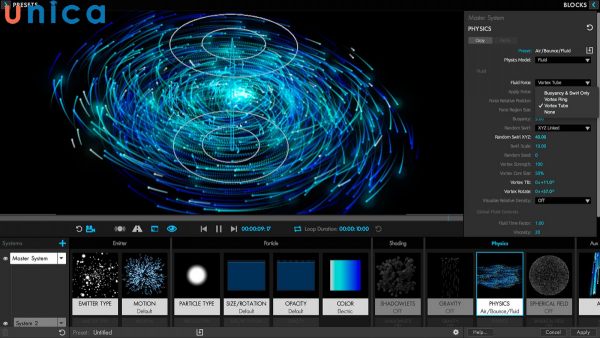
Vì sao nên sử dụng hiệu ứng chuyển cảnh trong After Effect?
- Làm nổi bật các phần quan trọng: Hiệu ứng chuyển cảnh có thể được sử dụng để làm nổi bật một số phần quan trọng của sản phẩm hoặc dự án. Bằng cách sử dụng hiệu ứng đặc biệt, bạn có thể tạo ra sự bất ngờ cho người xem.
- Tăng tính tương tác và giữ sự chú ý: Sử dụng hiệu ứng chuyển cảnh độc đáo và đa dạng giúp tăng tính tương tác cũng như thu hút sự chú ý của khán giả. Bạn có thể sử dụng hiệu ứng chuyển động, hiệu ứng 3D hoặc hiệu ứng đặc biệt khác để tạo ra trải nghiệm đa chiều và thú vị cho người xem.
- Mang tới nhiều cung bậc cảm xúc cho người xem: Bằng cách sử dụng hiệu ứng hình ảnh, âm thanh và chuyển động phù hợp, bạn có thể tạo ra cảm giác hồi hộp, bình yên, vui vẻ hoặc buồn rầu cho người xem.
Trở thành chuyên gia After effects bằng cách đăng ký học online qua video ngay. Khóa học giúp bạn thành thạo làm kỹ xảo video, biết cách áp dụng kỹ xảo 2D, 3D, 4D chuyên nghiệp. Đăng ký ngay.


Hướng dẫn cách thêm hiệu ứng chuyển cảnh trong After Effects
Làm chuyển cảnh after effect gồm 4 bước cơ bản như sau:
Bước 1: Chọn video muốn thêm hiệu ứng
Muốn thêm hiệu ứng chuyển cảnh trong after effect, trước tiên bạn cần chọn video mà mình muốn thực hiện thủ thuật này. Bạn cần mở ứng dụng After Effects rồi chọn Project, tới khi hộp thoại mới xuất hiện thì bạn chọn video cần thực hiện. Kích thước chuẩn cho video mà bạn nên áp dụng là HD 720 (1280 x 720 px) hoặc HD 1080 (1920 x 1080px).
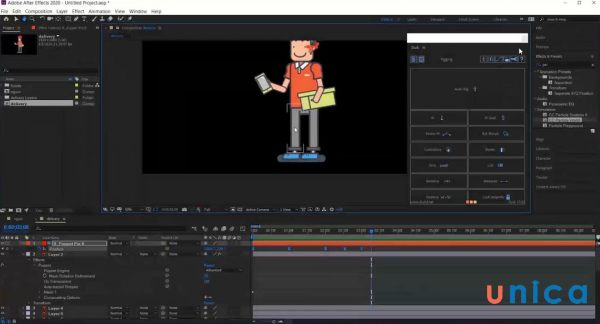
Chọn video muốn thêm hiệu ứng
Bước 2: Chọn hiệu ứng chuyển cảnh
Sau khi đã chọn được videp muốn thêm hiệu ứng, bạn sẽ bắt đầu chọn hiệu ứng chuyển cảnh phù hợp với video của mình. Để thực hiện việc này, bạn có thể chọn một trong hai cách sau:
Cách 1: Dùng hiệu ứng sẵn có trong Menu Effects
Trong Menu Effects, bạn sẽ thấy danh sách hiệu ứng chuyển cảnh sẵn có được sắp xếp theo từng danh mục. Bạn cần click chuột vào danh mục muốn khám phá, chẳng hạn như Adjustments, Blur & Sharpen, Color Correction, hoặc Transition, để xem danh sách hiệu ứng tương ứng.
Khi bạn tìm thấy hiệu ứng phù hợp, hãy nhấn vào tên hiệu ứng để áp dụng nó vào video hoặc hình ảnh trên timeline. Hiệu ứng sẽ được thêm vào comp và hiển thị trên timeline.
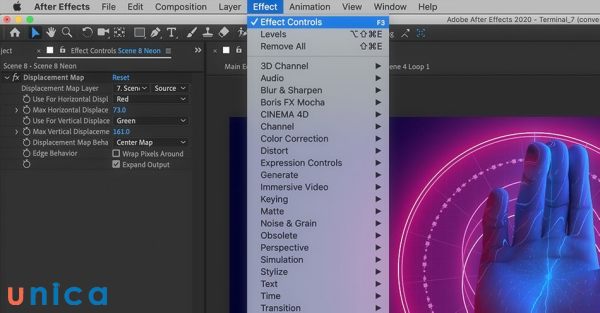
Dùng hiệu ứng chuyển cảnh sẵn có trong Menu Effects
Cách 2: Tìm kiếm hiệu ứng với Effects and Presets
Ngoài cách sử dụng hiệu ứng chuyển cảnh sẵn có trong Menu Effects, bạn có thể sử dụng công cụ Effects and Presets. Trên thanh công cụ chính của phần mềm After Effects, bạn cần tìm và chọn tab "Effects & Presets". Nếu tab này không hiển thị, bạn có thể mở nó bằng cách điều hướng đến Window và chọn "Effects & Presets".
Trong tab "Effects & Presets", bạn sẽ thấy một ô tìm kiếm. Nhiệm vụ của bạn là nhập từ khóa liên quan đến hiệu ứng chuyển cảnh mà bạn muốn sử dụng, ví dụ như "transition", "slide", "fade",...
Kết quả tìm kiếm sẽ hiển thị hiệu ứng chuyển cảnh phù hợp với từ khóa mà bạn nhập. Bạn có thể xem trước hiệu ứng bằng cách nhấp chuột vào mỗi hiệu ứng. Khi đã tìm thấy hiệu ứng chuyển cảnh mong muốn, bạn cần kéo và thả nó vào video hoặc hình ảnh trên timeline. Hiệu ứng sẽ được thêm vào comp và hiển thị trên timeline.

Tìm hiệu ứng chuyển cảnh trong Effects & Presets
Bước 3: Chỉnh sửa hiệu ứng chuyển cảnh
Sau khi đã áp dụng hiệu ứng chuyển cảnh vào video, bạn cần tiến hành chỉnh sửa để hiệu ứng khớp với hình ảnh và âm thanh trong video. Để tùy chỉnh hiệu ứng, bạn cần chọn video hoặc hình ảnh trên timeline và mở tab "Effects Controls". Tại đây, bạn có thể điều chỉnh các thông số và thuộc tính của hiệu ứng để tạo ra kết quả phù hợp với video của mình.
Bước 4: Kiểm tra và xuất file video
Khi thực hiện chỉnh sửa xong, bạn nên kiểm tra lại hiệu ứng chuyển cảnh vừa áp dụng để chỉnh sửa lỗi hoặc những phần chưa ổn. Bạn có thể chạy lại comp để xem hiệu ứng trong thời gian thực hoặc sử dụng tính năng xem trước để xem hiệu ứng vừa áp dụng.
Khi bạn đã hoàn thiện chỉnh sửa hiệu ứng chuyển cảnh, bạn có thể xuất video bằng cách nhấp chuột phải vào comp trên khung dự án và chọn "Export" hoặc sử dụng các tùy chọn xuất khác đã có sẵn trong phần mềm After Effects.
Vậy là lợi ích khi học phần mềm After Effect là bạn sẽ học được cách chuyển cảnh mượt mà giữa những cảnh quay để tạo ra một chiếc video đẹp và hấp dẫn.
Hiệu ứng chuyển cảnh trong After Effects
Hiệu ứng chuyển cảnh trong After Effects tiêu biểu gồm có chuyển cảnh trượt (Slide Transitions), chuyển cảnh phủ mờ (Fade Transitions), chuyển cảnh xoay (Rotate Transitions), chuyển cảnh mặt nạ (Mask Transitions) và chuyển cảnh 3D (3D Transitions). Mỗi hiệu ứng sẽ có những đặc điểm như sau:
Hiệu ứng chuyển cảnh trượt (Slide Transitions)
Hiệu ứng chuyển cảnh video after effect dạng trượt (Slide Transitions) sẽ gồm:
- Slide Left/Right: Hiệu ứng này tạo ra sự chuyển động từ trái sang phải hoặc từ phải sang trái, giúp các phần tử trượt vào hoặc trượt ra khỏi khung hình.
- Slide Up/Down: Hiệu ứng này tạo ra sự chuyển động từ trên xuống dưới hoặc từ dưới lên trên cho các phần tử trong khung hình.
- Slide Diagonal: Hiệu ứng này tạo ra sự chuyển động chéo theo đường chéo từ góc trên bên trái xuống góc dưới bên phải hoặc ngược lại.
- Slide Fade: Hiệu ứng này kết hợp giữa trượt và làm mờ, tạo ra sự chuyển đổi mượt mà và mới lạ khi các phần tử trượt vào hoặc trượt ra.
- Slide Zoom: Hiệu ứng này kết hợp giữa trượt và thu/phóng, tạo ra sự chuyển động lạ mắt cho các phần tử trong khung hình.

Hiệu ứng chuyển cảnh video after effect dạng trượt (Slide Transitions)
Hiệu ứng chuyển cảnh phủ mờ (Fade Transitions)
After Effects cung cấp nhiều hiệu ứng chuyển cảnh phủ mờ (Fade Transitions), phổ biến nhất là:
- Fade In/Fade Out: Hiệu ứng này tạo ra sự xuất hiện từ mờ dần (fade in) hoặc biến mất mờ dần (fade out) của các phần tử trong khung hình.
- Cross Fade: Hiệu ứng này tạo ra sự chuyển đổi mượt mà giữa hai phần tử bằng cách kết hợp fade in và fade out cùng một lúc.
- Fade Through Black/White: Hiệu ứng này tạo ra sự xuất hiện hoặc biến mất của các phần tử thông qua một màn hình trắng (fade through white) hoặc một màn hình đen (fade through black).
- Iris Fade: Hiệu ứng này tạo ra sự xuất hiện hoặc biến mất của các phần tử theo dạng hình mắt người (iris) mở rộng hoặc thu nhỏ.
- Wipe Fade: Hiệu ứng này tạo ra sự xuất hiện hoặc biến mất của các phần tử theo dạng hình chữ nhật hoặc hình dạng đặc biệt khác.
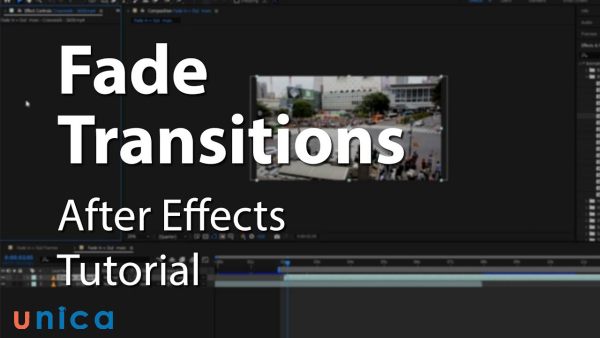
After Effects cung cấp nhiều hiệu ứng chuyển cảnh phủ mờ (Fade Transitions)
Hiệu ứng chuyển cảnh xoay (Rotate Transitions)
Hiệu ứng chuyển cảnh trong After Effects này gồm có Spin, Flip, Spiral, Clockwise/Counterclockwise và Cube. Chi tiết như sau:
- Spin: Hiệu ứng này sẽ khiến các phần tử xoay nhanh trong khung hình, khiến cho video trở nên hấp dẫn và thú vị hơn.
- Flip: Hiệu ứng này tạo ra sự quay xoay 180 độ cho các phần tử, tạo ra sự chuyển đổi hoặc biến mất đảo ngược.
- Spiral: Hiệu ứng này làm cho các phần tử xoay theo hình xoắn ốc, tạo ra một hiệu ứng chuyển cảnh sôi động và đa chiều.
- Clockwise/Counterclockwise: Hiệu ứng này làm các phần tử xoay theo chiều kim đồng hồ (clockwise) hoặc ngược chiều kim đồng hồ (counterclockwise).
- Cube: Hiệu ứng này khiến các phần tử xoay như một khối hình lập phương, tạo ra một hiệu ứng chuyển cảnh độc đáo dạng 3D.
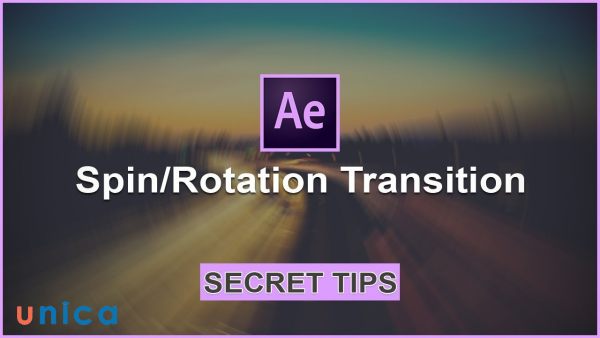
Hiệu ứng chuyển cảnh Rotation gồm có Spin, Flip, Spiral, Clockwise/Counterclockwise và Cube
Hiệu ứng chuyển cảnh mặt nạ (Mask Transitions)
Hiệu ứng chuyển cảnh trong after effect dạng mặt nạ gồm có:
- Alpha Matte Transition: Hiệu ứng này sử dụng mặt nạ (mask) làm một mặt nạ alpha để tạo ra sự chuyển tiếp mượt mà giữa hai phần tử. Khi áp dụng hiệu ứng này, phần tử mới sẽ xuất hiện thông qua mặt nạ của phần tử cũ.
- Wipe Transition: Hiệu ứng này sử dụng một mặt nạ hình dạng (shape mask) để tạo ra sự chuyển tiếp từ phần tử này đến phần tử khác. Mặt nạ hình dạng di chuyển qua khung hình, khiến phần tử mới xuất hiện.
- Feathered Mask Transition: Hiệu ứng này sử dụng một mặt nạ với viền mờ (feathered mask) để tạo ra sự chuyển tiếp mượt mà và nhẹ nhàng. Khi sử dụng hiệu ứng này, phần tử mới sẽ xuất hiện dần dần thông qua mặt nạ có viền mờ.
- Text Mask Transition: Hiệu ứng này sử dụng mặt nạ văn bản (text mask) để tạo ra sự chuyển tiếp giữa các văn bản. Khi dùng ứng này, văn bản mới sẽ xuất hiện thông qua mặt nạ của văn bản cũ.
- Custom Mask Transition: After Effects cho phép bạn tạo ra hiệu ứng chuyển cảnh mặt nạ tùy chỉnh bằng cách kết hợp các mặt nạ và thuộc tính hiệu ứng khác nhau. Bằng cách sáng tạo và tùy chỉnh các mặt nạ, bạn có thể tạo ra hiệu ứng chuyển cảnh độc đáo và phù hợp với ý tưởng của mình.
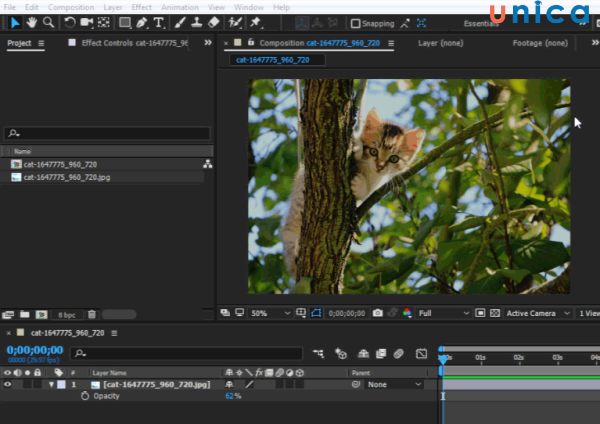
Hiệu ứng chuyển cảnh trong after effect dạng mặt nạ
Hiệu ứng chuyển cảnh 3D (3D Transitions)
Đối với hiệu ứng chuyển cảnh trong after effect này, bạn sẽ thường gặp các kiểu như sau:
- Page Flip: Hiệu ứng này tạo ra một sự chuyển đổi tương tự như việc lật trang sách, tạo ra một hiệu ứng chuyển cảnh sống động và thú vị.
- Carousel: Hiệu ứng này làm cho các phần tử xoay và di chuyển quanh một trục, tạo ra một hiệu ứng chuyển cảnh 3D nổi bật.
- Box Transition: Hiệu ứng này làm cho các phần tử biến mất và xuất hiện trong các hình dạng hộp 3D khác nhau, tạo ra một hiệu ứng chuyển cảnh đa chiều.
- Sphere: Hiệu ứng này tạo ra một hiệu ứng chuyển cảnh xoay tròn và phóng to/thu nhỏ xung quanh một trục, tạo ra một hiệu ứng chuyển cảnh 3D ngoạn mục.

Chuyển cảnh dạng 3D
Lưu ý khi sử dụng hiệu ứng chuyển cảnh After Effect
Khi sử dụng hiệu ứng chuyển cảnh trong after effect, điều bạn cần lưu ý đầu tiên chính là chọn hiệu ứng phù hợp với nội dung của video. Điều này sẽ giúp video của bạn thêm phần hấp dẫn và thú vị. Còn trong trường hợp bạn chọn hiệu ứng không hợp với video sẽ khiến người xem không hứng thú hoặc thậm chí là cảm thấy khó chịu khi xem video của bạn. Song song với đó, bạn cũng cần chú ý tới một số vấn đề như sau:
- Không lạm dụng sử dụng hiệu ứng chuyển cảnh: Tránh lạm dụng hiệu ứng chuyển cảnh, đặc biệt là những hiệu ứng quá phức tạp. Sự đơn giản và tinh tế thường mang lại hiệu quả tốt hơn cho video của bạn.
- Tạo sự liên kết: Hiệu ứng chuyển cảnh cần tạo sự liên kết mượt mà giữa các phần tử trong video chứ không nên làm mất đu sự liên kết hoặc gây khó chịu cho người xem. Muốn làm được điều này, bạn cần chọn hiệu ứng phù hợp với nội dung của video.
- Điều chỉnh thời gian: Chỉnh thời gian của hiệu ứng để nó phù hợp với nội dung và tốc độ của video.
- Tùy chỉnh và cá nhân hóa: Tùy chỉnh các thông số và thuộc tính của hiệu ứng để phù hợp với ý định và phong cách của bạn. Sử dụng tính năng điều chỉnh để làm cho hiệu ứng trở nên độc đáo và khác biệt.
- Kiểm tra và điều chỉnh: Luôn kiểm tra hiệu ứng chuyển cảnh trước khi xuất video cuối cùng. Điều chỉnh các tham số và thuộc tính để đảm bảo hiệu ứng hoạt động chính xác và mượt mà.
- Khả năng tương thích: Kiểm tra khả năng tương thích của hiệu ứng chuyển cảnh trên các thiết bị và nền tảng khác nhau để đảm bảo rằng nó sẽ hoạt động nhất quán trên mọi nền tảng xem video.
- Sáng tạo và thử nghiệm: Khám phá và sáng tạo với hiệu ứng chuyển cảnh. Thử nghiệm và kết hợp hiệu ứng khác nhau để tạo ra kết quả độc đáo và phù hợp với ý tưởng của bạn.
Khi thực hiện chuyển cảnh mà bạn cảm thấy nền video đang sử dụng không phù hợp thì nên dùng tính năng xóa nền video bằng After Effect. Sau đó, hãy ghép nền mới phù hợp hơn vào video để hoàn thiện dự án.

Cần chọn hiệu ứng chuyển cảnh phù hợp với video
Kết luận
Như vậy, Unica đã chia sẻ tới bạn hiệu ứng chuyển cảnh trong after effect thường gặp. Mỗi hiệu ứng sẽ có những đặc điểm riêng giúp cho video thêm hấp dẫn và sinh động. Chúc bạn sẽ tìm được những hiệu ứng đẹp và phù hợp để video của mình thêm lôi cuốn người xem.